目录
1.3 下载Visual C++ 17(2022)-64-bit 版本的
一 官网下载SFML
1.1 浏览器直接搜索SFML
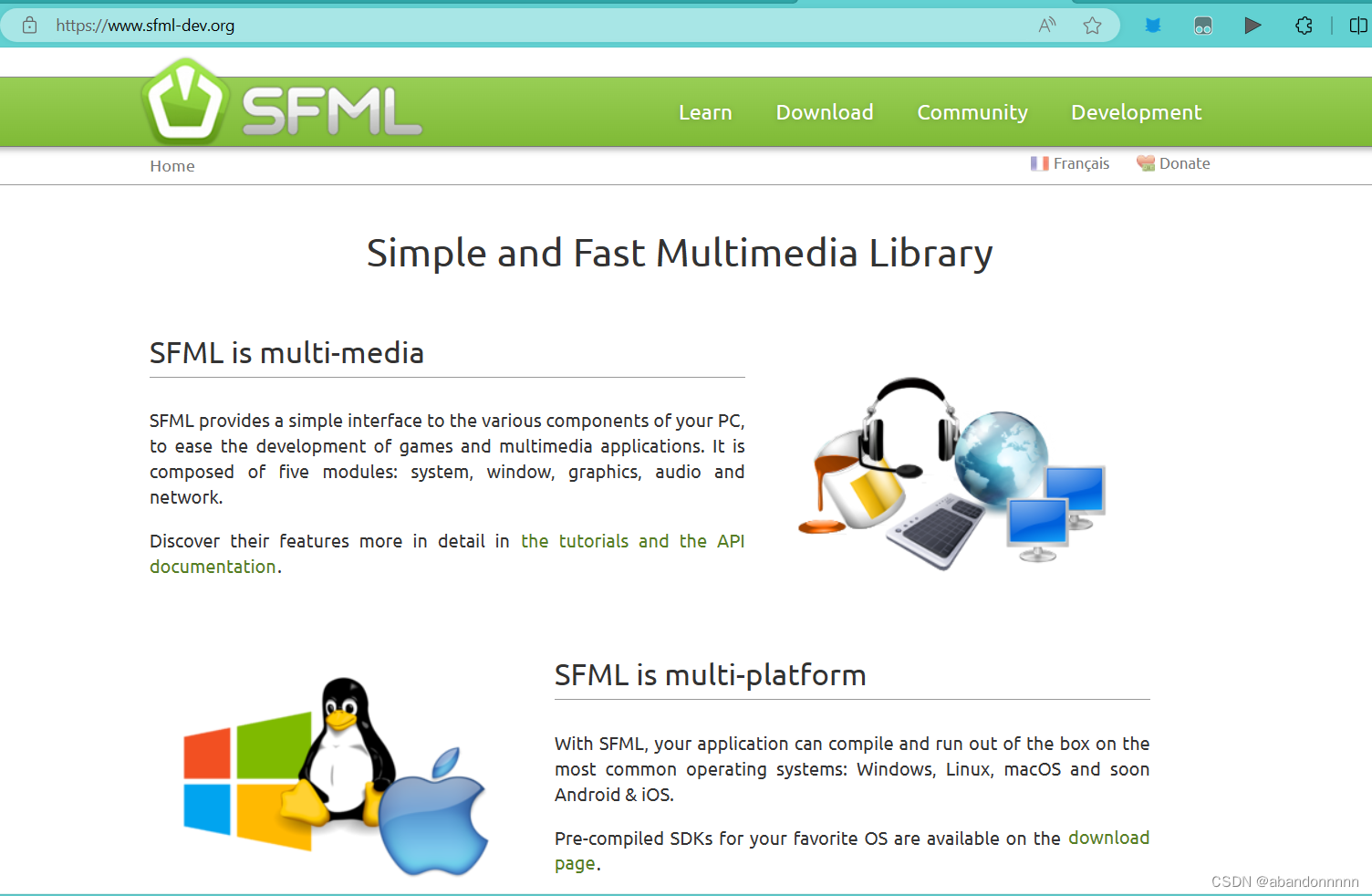
1.2 下载最新版本SFML 2.6.1
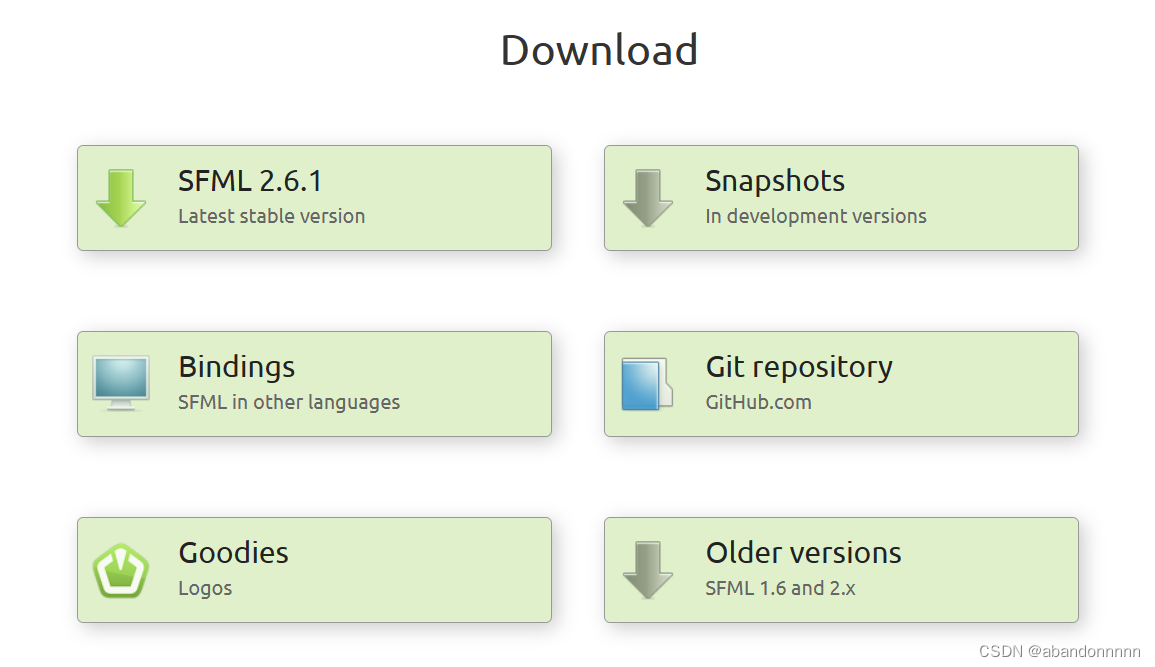
1.3 下载Visual C++ 17(2022)-64-bit 版本的
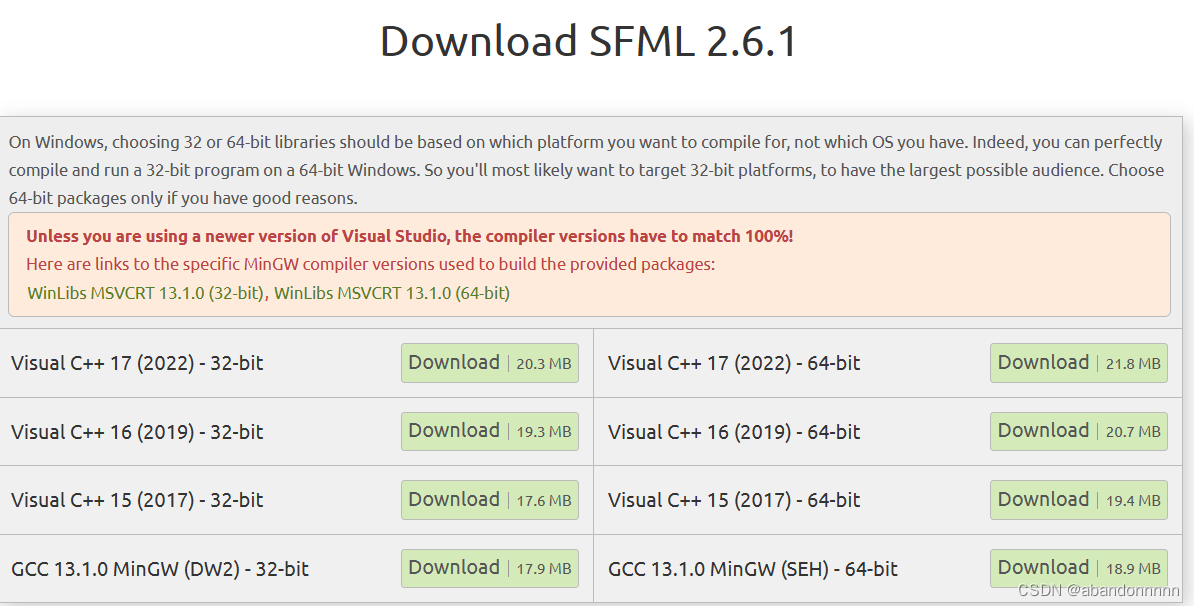
1.4 解压压缩包
(记住你解压后放置的路径,这里我是放在了桌面上)
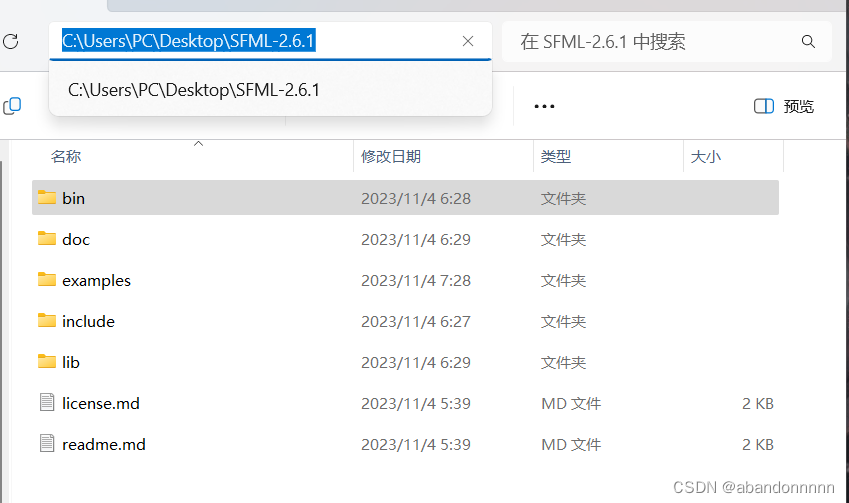
二 打开Visual studio 2022
2.1 新建windows的C++控制台程序项目
(这里我将项目命名为mysfml)
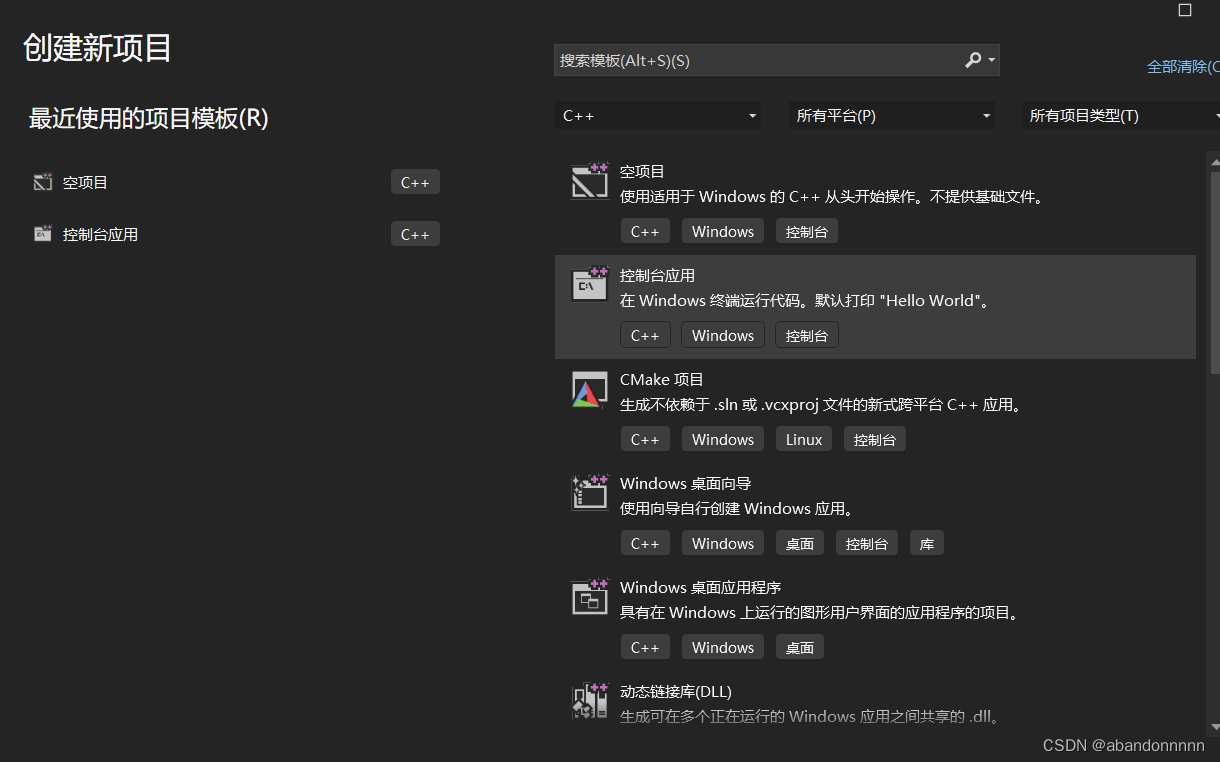
2.2 右键单击mysfml项目
在最下面找到属性
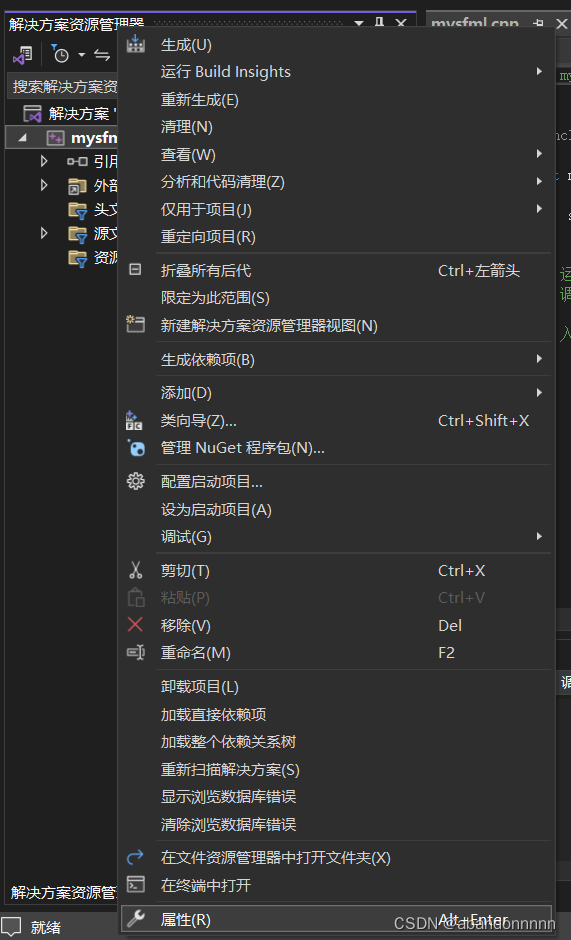
三 设置项目属性
3.1选择配置和平台
配置:所有配置 平台:x64

3.2配置环境
将sfml文件夹中的bin文件的路径复制到图中所示的地方
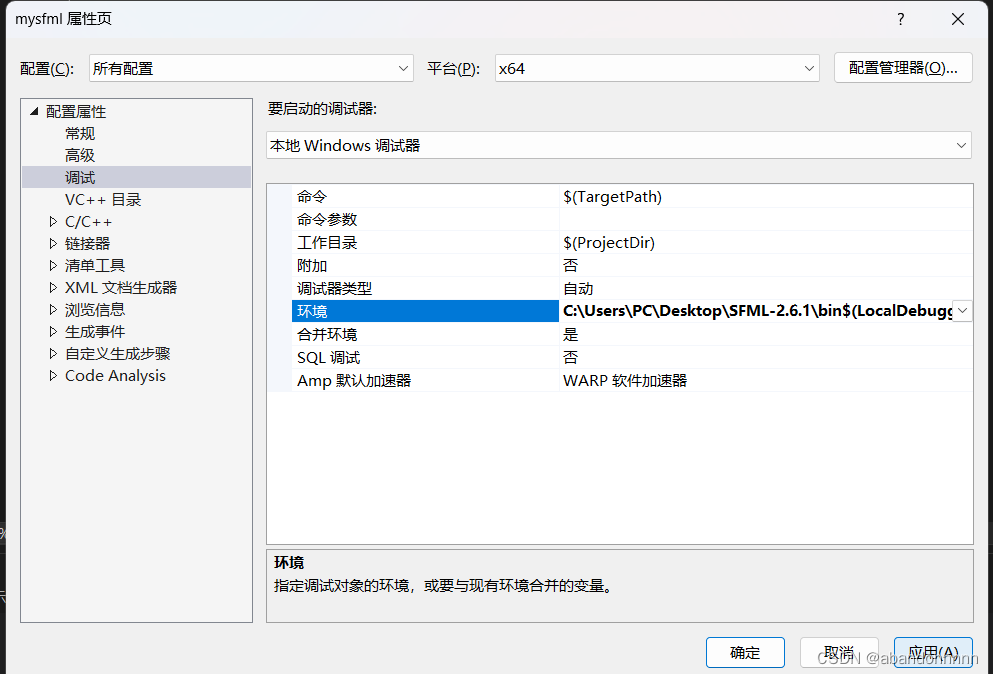
注意:此处应打上勾

特别注意:修改完成后一定要记得点应用,否则修改不成功
3.3配置附加包含目录
将SMFL文件夹中的include文件夹路径添加到图中所示位置:
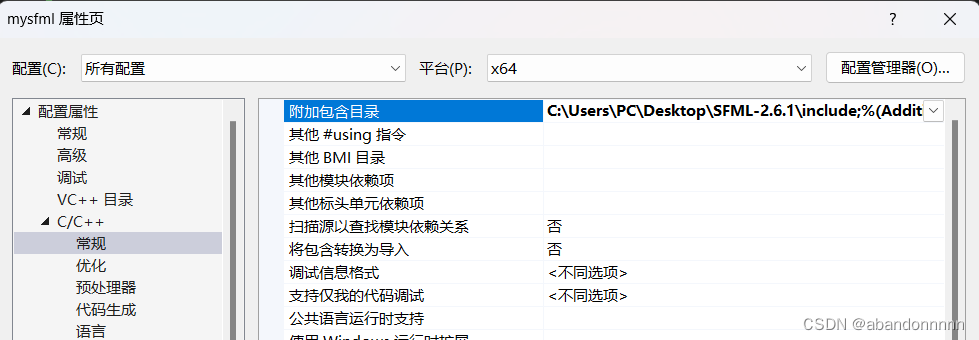
3.4预处理器定义
在图中所示这一行中,添加SFML_STATIC,记得点应用。
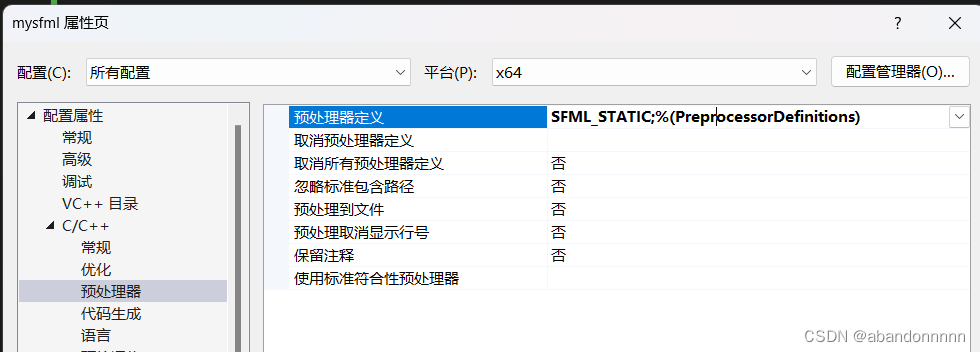
3.5附加库目录
将SFML文件夹中的lib文件夹添加到图中所示位置
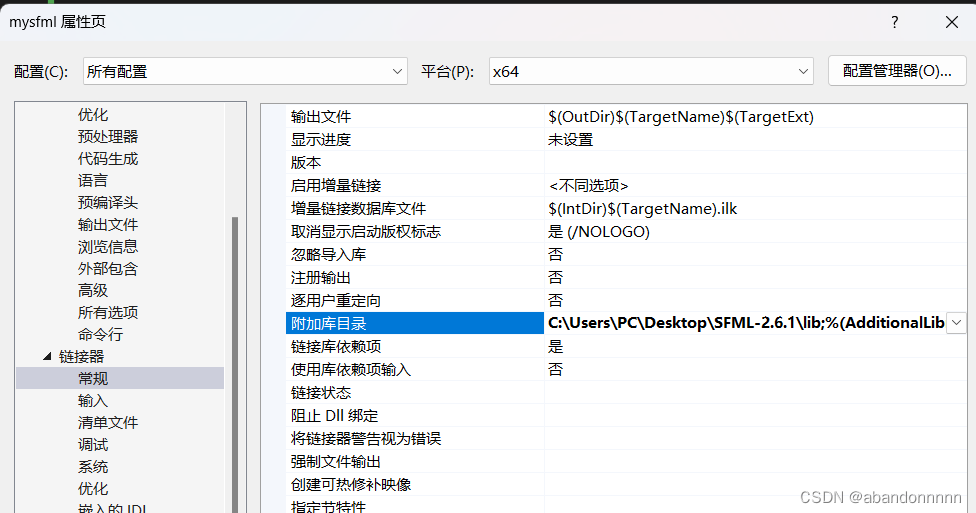
3.6附加依赖项
配置改为Debug配置!!平台不用变
在图中所示位置添加以下代码:
sfml-graphics-s-d.lib
sfml-window-s-d.lib
sfml-system-s-d.lib
sfml-audio-s-d.lib
sfml-main-d.lib
opengl32.lib
freetype.lib
winmm.lib
gdi32.lib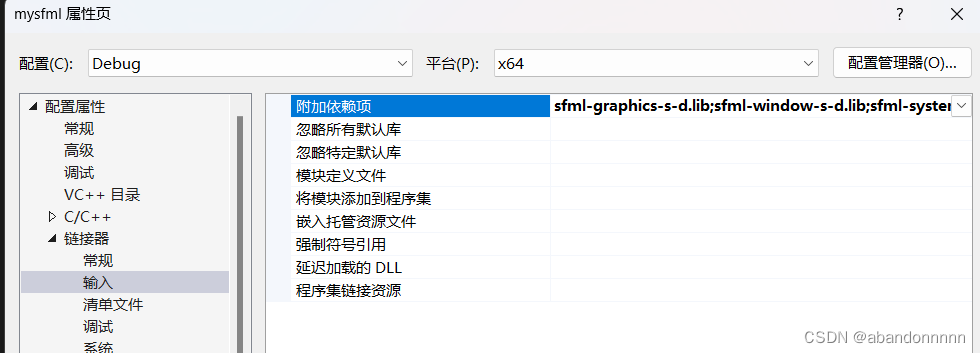
3.7Release配置添加附加依赖项
将配置改为Release
在图中所示位置添加以下代码:
sfml-graphics-s.lib
sfml-window-s.lib
sfml-system-s.lib
sfml-audio-s.lib
sfml-main.lib
opengl32.lib
freetype.lib
winmm.lib
gdi32.lib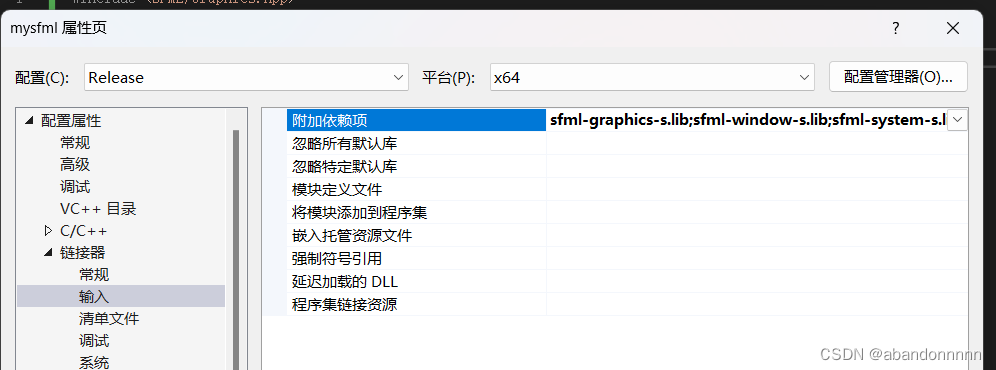
每一步的修改结束后都要记得点应用哦。
四 测试运行
4.1 代码运行
运行官网给出的代码以测试是否成功配置好SFML:
#include <SFML/Graphics.hpp>
int main()
{
sf::RenderWindow window(sf::VideoMode(200, 200), "SFML works!");
sf::CircleShape shape(100.f);
shape.setFillColor(sf::Color::Green);
while (window.isOpen())
{
sf::Event event;
while (window.pollEvent(event))
{
if (event.type == sf::Event::Closed)
window.close();
}
window.clear();
window.draw(shape);
window.display();
}
return 0;
}4.2运行成功!
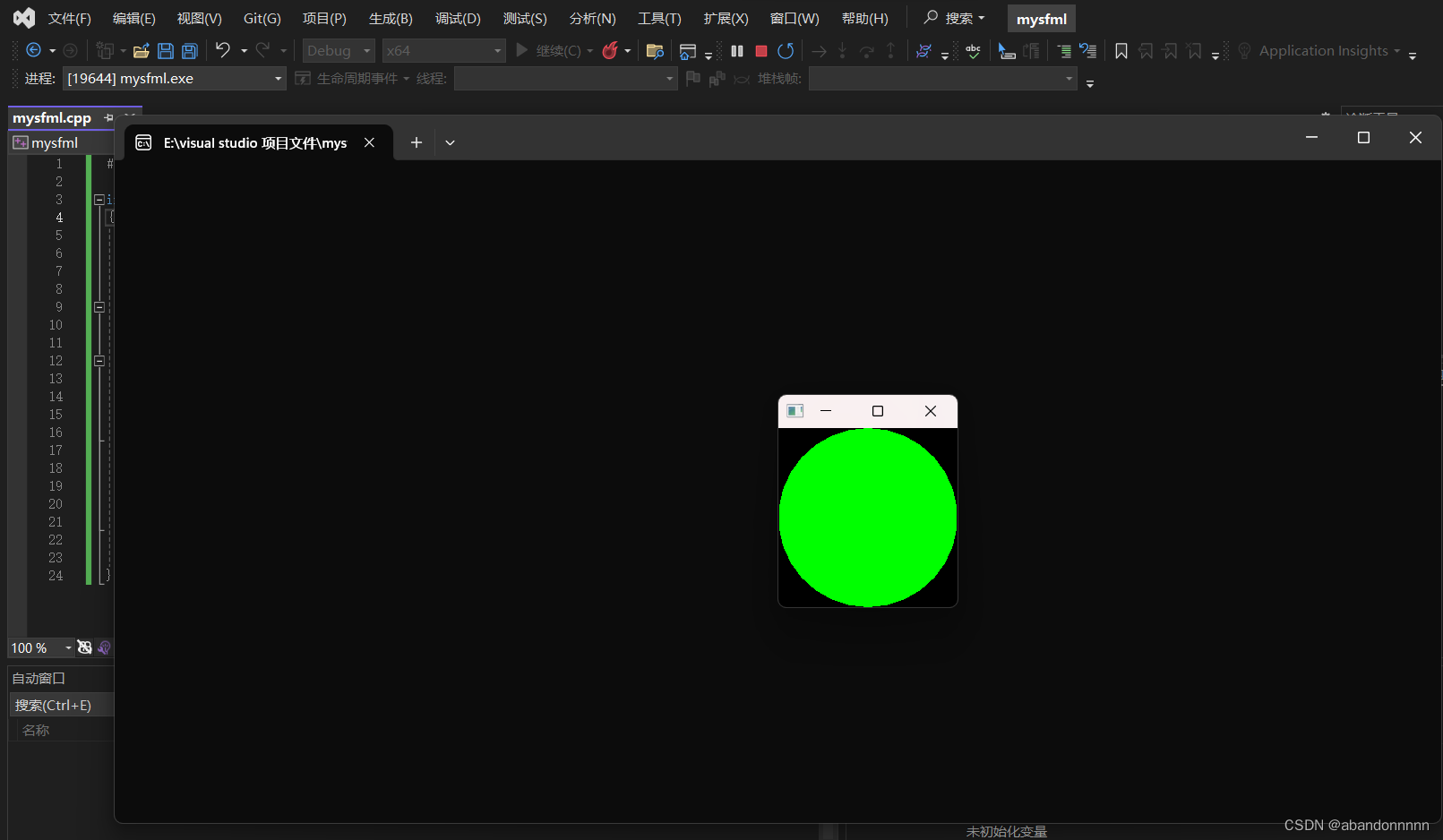 当看到这个小圆球的时候就说明你已经成功配置好SFML啦!这篇博客只是记录学习的一个过程,我也是一个初学者,希望大家可以多多指点,谢谢!!
当看到这个小圆球的时候就说明你已经成功配置好SFML啦!这篇博客只是记录学习的一个过程,我也是一个初学者,希望大家可以多多指点,谢谢!!





















 343
343











 被折叠的 条评论
为什么被折叠?
被折叠的 条评论
为什么被折叠?








